Mediacenter: Difference between revisions
m S3lph moved page Media-Setup to Mediacenter without leaving a redirect |
No edit summary |
||
| Line 9: | Line 9: | ||
== Bedienung == |
== Bedienung == |
||
=== Eingang wählen === |
|||
Am einfachsten ist das Setup via [[OpenHAB]] zu bedienen. Dort gibt es 3 Knöpfe: |
Am einfachsten ist das Setup via [[OpenHAB]] zu bedienen. Dort gibt es 3 Knöpfe: |
||
| Line 18: | Line 20: | ||
Wenn mal einer der Knöpfe nicht funktioniert, einfach nach ein paar Sekunden nochmal drücken. |
Wenn mal einer der Knöpfe nicht funktioniert, einfach nach ein paar Sekunden nochmal drücken. |
||
=== |
=== Kodi bedienen === |
||
Das Kodi selber kann bedient werden mit: |
|||
Ja. Viel Spass dabei: |
|||
* dem '''[http://kodi.lan.kabelsalat.ch:8080 Webinterface]''' (nur erreichbar, wenn Kodi auch läuft) |
|||
* den '''Gamepads''', die unter dem Mediarack an der Wand hängen |
|||
* der Android-App '''Kore''' ([https://f-droid.org/en/packages/org.xbmc.kore/ F-Droid], [https://play.google.com/store/apps/details?id=org.xbmc.kore Google Play]) |
|||
** Tipp: Seiten mit Videos z.B. im Webbrowser oder in der YouTube-App teilen und als Ziel "Play on Kore" resp. "Queue on Kore" auswählen |
|||
* der iOS-App '''Kodi Remote''' ([https://apps.apple.com/us/app/unofficial-official-xbmc-remote/id520480364 App Store]) |
|||
* die Browser-Extension '''Play to Kodi''' ([https://addons.mozilla.org/en-US/firefox/addon/play-to-kodi4/ Firefox], [https://chrome.google.com/webstore/detail/play-to-kodi/fncjhcjfnnooidlkijollckpakkebden Chrome]) |
|||
Um die Apps und Extensions zu konfigurieren, müssen bei der ersten Verbindung zum Kodi folgende Angaben gemacht werden (sofern die Autodiscovery das nicht schon selber findet): |
|||
| ⚫ | |||
* |
* Hostname: '''kodi.lan.kabelsalat.ch''' |
||
* Port: '''8080''' |
|||
| ⚫ | |||
| ⚫ | |||
Wichtig: Kodi, openHAB etc. sind nur in unserem [[Netzwerk#Internes_Netzwerk|internen Netzwerk]] erreichbar, und nicht z.B. im Freifunk! |
|||
| ⚫ | |||
| ⚫ | |||
| ⚫ | |||
| ⚫ | |||
| ⚫ | |||
| ⚫ | |||
| ⚫ | |||
| ⚫ | |||
| ⚫ | |||
== Architektur == |
== Architektur == |
||
| Line 61: | Line 61: | ||
** Setup / Hardware Setup / HDMI / Audio Return Channel = Auto |
** Setup / Hardware Setup / HDMI / Audio Return Channel = Auto |
||
** Den TV/CD Input aktivieren, dann: Home / Audio Settings / Audio Selector = ARC |
** Den TV/CD Input aktivieren, dann: Home / Audio Settings / Audio Selector = ARC |
||
=== Inputs manuell wählen === |
|||
| ⚫ | |||
| ⚫ | |||
| ⚫ | |||
| ⚫ | |||
| ⚫ | |||
| ⚫ | |||
*# Stromversorgung im Media-Rack anschalten: http://sonoff-media.lan.kabelsalat.ch/ |
|||
| ⚫ | |||
| ⚫ | |||
| ⚫ | |||
| ⚫ | |||
| ⚫ | |||
| ⚫ | |||
Revision as of 21:23, 28 November 2022
Übersicht
Unser Audio/Video-Setup besteht aus:
- Einem BENQ X3000i Videoprojektor
- Einem Onkyo TX-NR808 A/V Receiver und 7.1 Surround Sound-Anlage
- Einem kleinen PC mit Kodi zur Filmwiedergabe
- Externe Quellen können am A/V-Receiver eingesteckt werden.
Bedienung
Eingang wählen
Am einfachsten ist das Setup via OpenHAB zu bedienen. Dort gibt es 3 Knöpfe:
- Kodi mit alles: Startet alle Komponenten (Kodi, Receiver, Projektor) und stellt alles ein, um das Kodi zu zeigen.
- HDMI AUX IN: Startet nur Receiver und Projektor und stellt alles ein, um vom Input "HDMI AUX" (Vorderseite Onkyo) anzuzeigen.
- Alles aus: Fährt alle Komponenten wieder herunter und stellt den Strom im Mediarack ab.
Wenn mal einer der Knöpfe nicht funktioniert, einfach nach ein paar Sekunden nochmal drücken.
Kodi bedienen
Das Kodi selber kann bedient werden mit:
- dem Webinterface (nur erreichbar, wenn Kodi auch läuft)
- den Gamepads, die unter dem Mediarack an der Wand hängen
- der Android-App Kore (F-Droid, Google Play)
- Tipp: Seiten mit Videos z.B. im Webbrowser oder in der YouTube-App teilen und als Ziel "Play on Kore" resp. "Queue on Kore" auswählen
- der iOS-App Kodi Remote (App Store)
- die Browser-Extension Play to Kodi (Firefox, Chrome)
Um die Apps und Extensions zu konfigurieren, müssen bei der ersten Verbindung zum Kodi folgende Angaben gemacht werden (sofern die Autodiscovery das nicht schon selber findet):
- Hostname: kodi.lan.kabelsalat.ch
- Port: 8080
Wichtig: Kodi, openHAB etc. sind nur in unserem internen Netzwerk erreichbar, und nicht z.B. im Freifunk!
Architektur
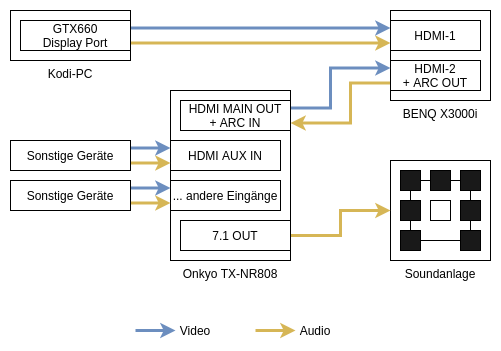
Das Setup ist ein bisschen verbastelter, als uns lieb ist, mit den aktuell verfügbaren Komponenten aber die einzige Möglichkeit, Filme vom Kodi-PC in 4K @ 60Hz wiederzugeben, da der A/V-Receiver nur Video bis FullHD verarbeiten kann:
- Das Kodi schickt Audio+Video aus dem DisplayPort direkt in den Beamer.
- Der Beamer leitet das Audiosignal auf dem zweiten HDMI-Input über Audio Return Channel (ARC) weiter an den A/V-Receiver.
- Ja, das Audiosignal wird auf dem zweiten Input ausgegeben. Darum heisst das ganze auch Audio Return Channel. Klingt komisch, ist aber so!
- Der "TV/CD"-Input im A/V-Receiver hat gar nichts am Input eingesteckt, aber der Receiver verabeitet nur dann ARC, wenn dieser Input ausgewählt ist.
- Der A/V-Receiver gibt das Audiosignal schlussendlich auf der Soundanlage aus.
- Mit dieser Architektur wird der A/V-Receiver (der nur FullHD kann) für das Videosignal umgangen.
Wenn Input von anderen Quellen (z.B. Laptop oder Spielkonsole) angezeigt werden soll, werden sowohl Audio als auch Video (aber nur in FullHD) in den A/V-Receiver gespeist, und von dort and die Soundanlage resp. den Videoprojektor weitergegeben.
Konfiguration
- Videoprojektor
- Projector Menu / Audio / Audio Output = AudioReturn+
- Projector Menu / Audio / Audio Return Format = RAW
- A/V-Receiver
- Setup / Hardware Setup / HDMI / HDMI Control (RIHD) = On
- Setup / Hardware Setup / HDMI / Audio Return Channel = Auto
- Den TV/CD Input aktivieren, dann: Home / Audio Settings / Audio Selector = ARC
Inputs manuell wählen
- Kodi:
- Stromversorgung im Media-Rack anschalten: http://sonoff-media.lan.kabelsalat.ch/
- A/V-Receiver einschalten und Input "TV/CD" wählen
- Videoprojektor einschalten und Input "HDMI-1" wählen
- Kodi-PC booten
- HDMI AUX IN (oder andere Inputs am A/V-Receiver):
- Stromversorgung im Media-Rack anschalten: http://sonoff-media.lan.kabelsalat.ch/
- A/V-Receiver einschalten und Input "AUX" (resp. anderen Input) wählen
- Videoprojektor einschalten und Input "HDMI-2" wählen
- Ausschalten:
- Kodi-PC herunterfahren (via Kodi-Menü)
- Videoprojekter ausschalten
- Stromversorgung im Media-Rack ausschalten: http://sonoff-media.lan.kabelsalat.ch/